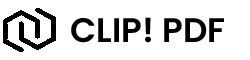このガイドでは、PDFのテキストをCSVに出力する方法について説明します。
「PDF上のテキストを自動でCSV出力」オプション機能について
「PDF上のテキストを自動でCSV出力」オプション機能は、単体では機能しません。「PDF上のテキストを一括取得」オプション機能と組み合わせることで、PDF上の特定の位置のテキストを抽出し、CSVを作成することができます。
使用するオプション機能
- PDF上のテキストを自動で一括取得
- PDF上のテキストを自動でCSV出力
CSVの出力項目を設定する
設定メニューで「CSV出力内容の設定」を選択します。
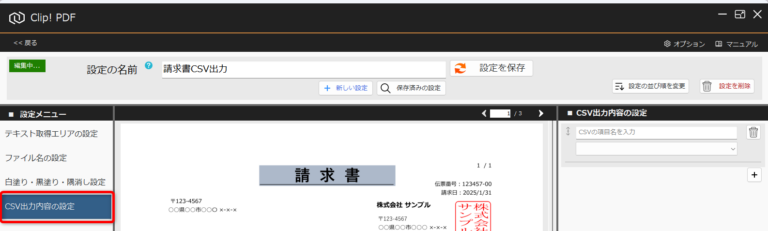
CSV出力内容の設定で、①にはCSVの列タイトルを入力します。
②には「固定値」またはテキスト取得エリアの設定で指定された識別名が表示されるので、出力したい識別名を選択します。
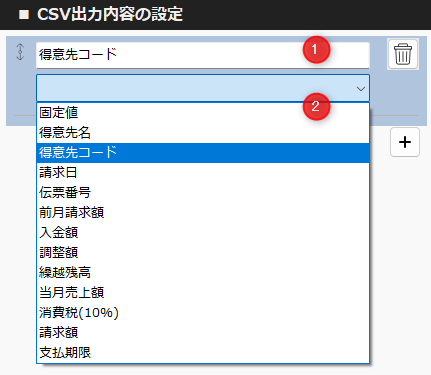
テキスト取得エリアで取得テキストの種類を「日付」または「数値・金額」としたものは、出力する書式を設定できます。
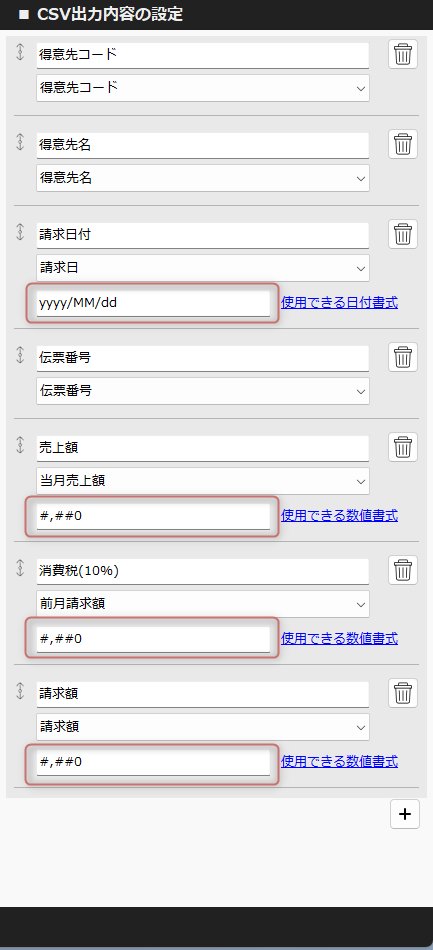
設定項目は「+」ボタンで項目を追加。「ゴミ箱ボタン」で項目を削除。「矢印ボタン」で項目の順番を変更します。
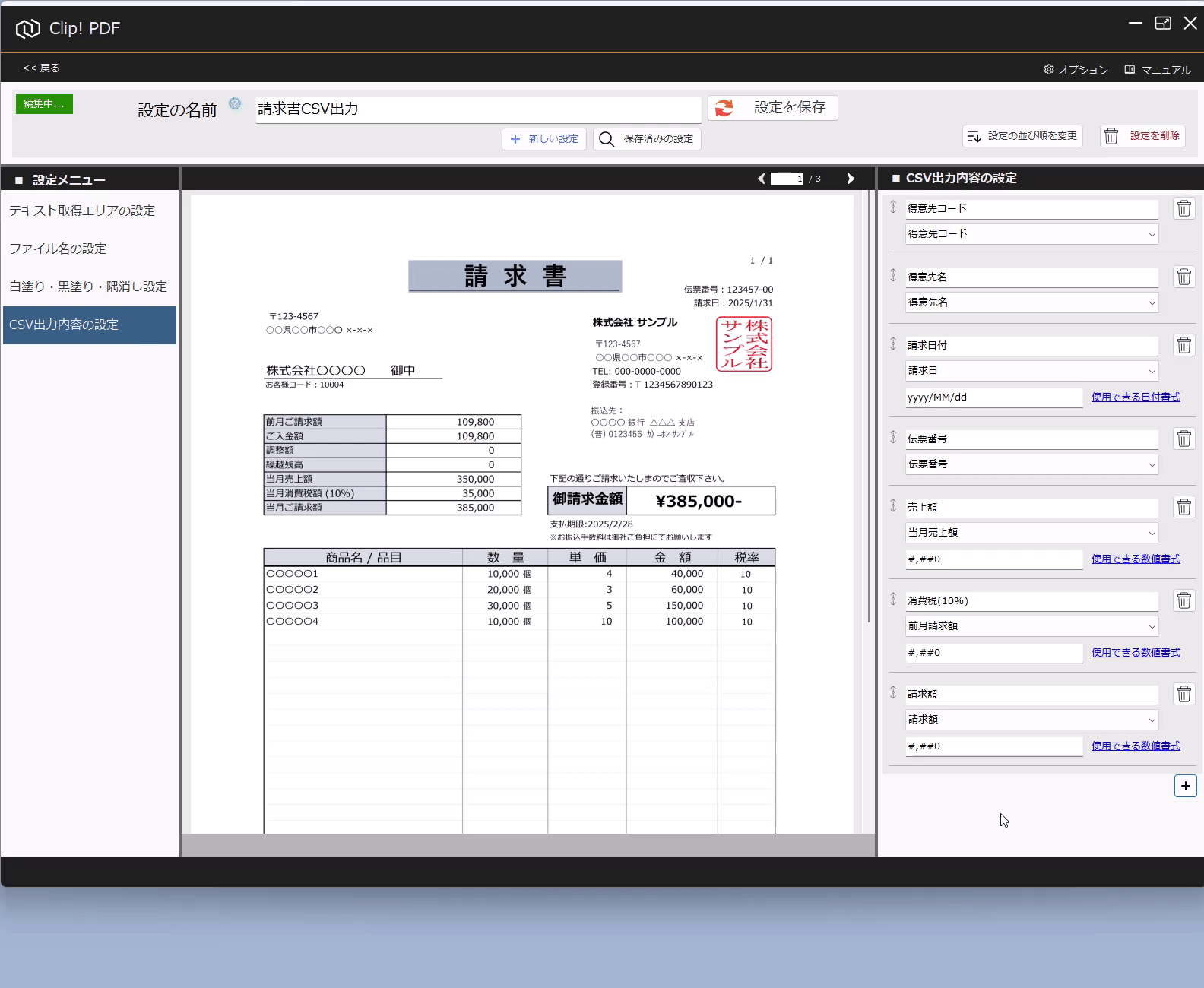
設定を保存します
ファイル名ルールの設定が完了したら、画面上部の「設定を保存」ボタンをクリックして保存します。
画面左上の「戻る」ボタンをクリックすると、実行画面に戻ります。

設定を選択
実行画面左側の「設定一覧」に、登録済みの設定が表示されます。先ほど作成した「請求書CSV出力」を選択します。
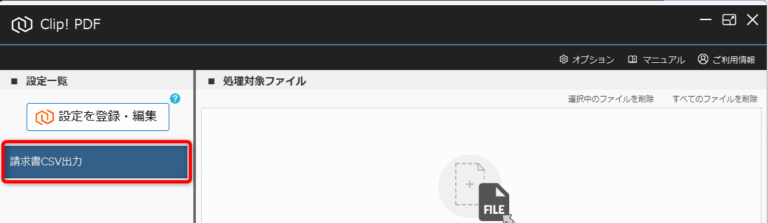
画面中央にファイル名を変更したいPDFをドラッグ&ドロップします。
複数のPDFを選択してドラッグするか、フォルダごとドラッグしてまとめて処理することも可能です。
CSVファイルを出力するフォルダを指定し、「処理実行」ボタンをクリックします。
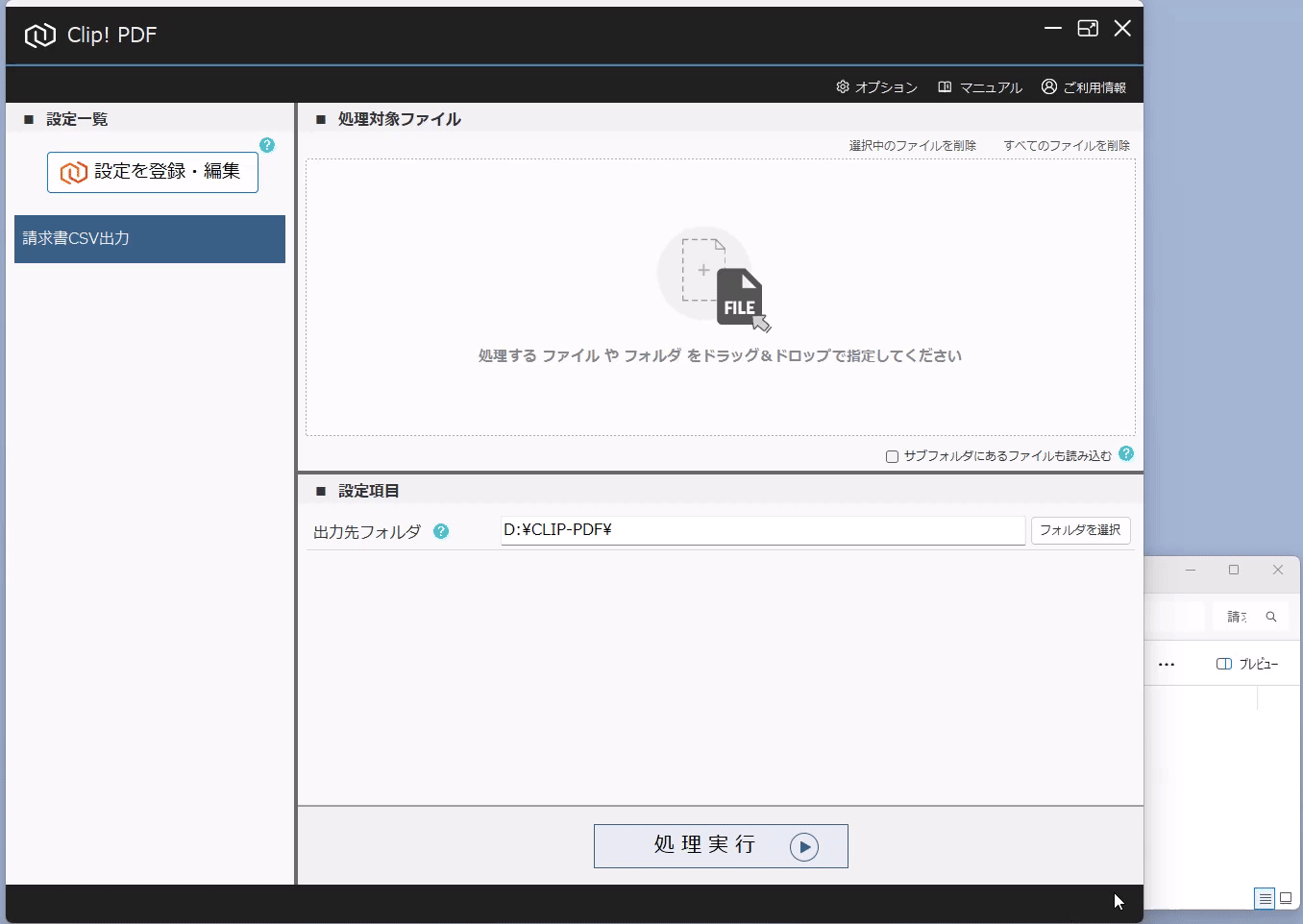
その他のオプションと併用することも可能です。
例えば、「PDFの不要な部分を自動で一括消去」と「PDFのファイル名を自動一括変更」を組み合わせると、PDF上の不要な部分を消去し、ファイル名を変更したPDFを出力できます。さらに、同時にCSVも出力されます。